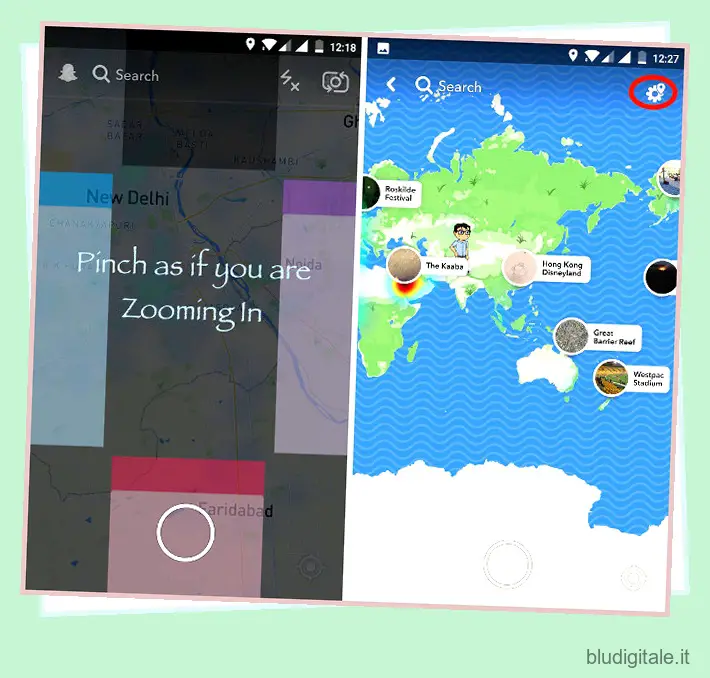Snapchat è una delle aziende più innovative là fuori. Aggiorna costantemente la sua app includendo nuove funzionalità che non abbiamo mai visto prima. Sembra che Snapchat stia introducendo una nuova funzionalità ogni due settimane. Solo pochi giorni fa, Snapchat ha introdotto un’altra funzionalità chiamata Snap Map. L’idea centrale della funzione è che puoi vedere i tuoi amici su una mappa interattiva e viceversa. Inoltre, puoi vedere Snap di eventi popolari come eventi sportivi, ultime notizie e altro ancora che accade in tutto il mondo.
Nelle parole di Snapchat, la funzione è stata introdotta in modo che le persone non solo possano vedere cosa stanno facendo i loro amici, ma anche unirsi a loro se lo desiderano. Ma molte persone sono fuori di testa ora, il che potrebbe includere anche te. Il fatto che chiunque possa vederti dove ti trovi, trasforma l’app in un paradiso per gli stalker. Bene, non del tutto, la funzione Snap Map è facoltativa e puoi scegliere di disabilitarla. Quindi, se sei un po’ preoccupato di essere tracciato, ecco come disabilitare la funzione Snap Map su Snapchat in Android e iOS:
Disabilita Snap Map tramite le impostazioni di Snapchat
1. Accedi alle impostazioni della mappa di snap
Se volete continuare a leggere questo post su "Come disabilitare la funzione Snap Map in Snapchat" cliccate sul pulsante "Mostra tutti" e potrete leggere il resto del contenuto gratuitamente. ebstomasborba.pt è un sito specializzato in Tecnologia, Notizie, Giochi e molti altri argomenti che potrebbero interessarvi. Se desiderate leggere altre informazioni simili a Come disabilitare la funzione Snap Map in Snapchat, continuate a navigare sul web e iscrivetevi alle notifiche del blog per non perdere le ultime novità.
Accedere al menu delle impostazioni per la tua Snap Map è molto semplice. Quando avvii l’app, avvicina le dita al mirino della fotocamera per accedere alla modalità Snap Map. Mentre sei lì, puoi ingrandire la mappa per vedere cosa c’è di tendenza nel mondo. Per accedere alle impostazioni toccare l’icona delle impostazioni in alto a destra come mostrato nell’immagine.
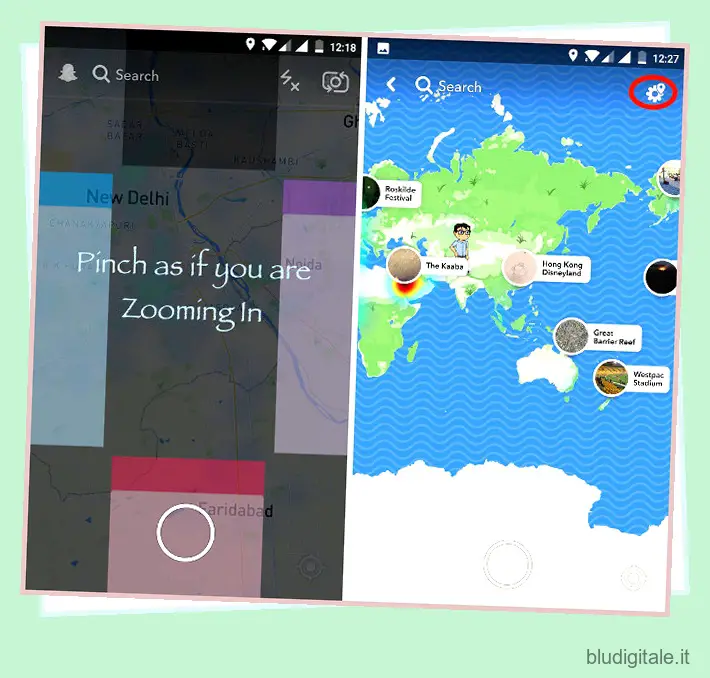
2. Seleziona Chi può vedere la tua posizione
Nella pagina delle impostazioni di Snap Map, puoi impostare le tue preferenze su chi può vederti sulla mappa. Per impostazione predefinita, verrà selezionata l’opzione “I miei amici”, il che significa che tutti i tuoi amici di Snapchat potranno vederti sulla Snap Map. Qui, se vuoi, puoi anche selezionare quali amici potranno accedere alla tua posizione. Per farlo, tocca semplicemente “Seleziona amici” e seleziona gli amici con cui desideri condividere la tua posizione.
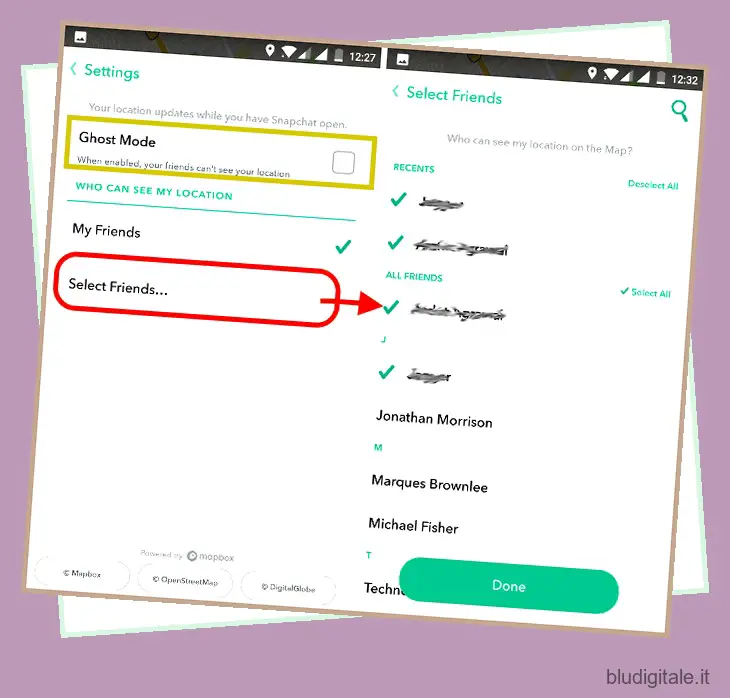
Se non vuoi consentire a nessuno di accedere alla tua posizione, abilita la “Modalità fantasma”. Ora nessuno potrà accedere alla tua posizione e vederti sulla Snap Map.
Disattivazione dell’autorizzazione alla posizione di Snapchat
I passaggi precedenti assicureranno che nessuno dei tuoi amici o chiunque altro sarà in grado di accedere alla tua posizione. Tuttavia, ciò non impedisce a Snapchat di accedere ai dati sulla tua posizione. Se la privacy è la tua massima preoccupazione, devi disabilitare le autorizzazioni di localizzazione fornite a Snapchat dalle impostazioni interne del tuo telefono. Ma ricorda, dopo averlo fatto, non sarai nemmeno in grado di utilizzare nessuno dei filtri geografici di Snapchat.
Per farlo su Android, vai su Impostazioni->Posizione->Snapchat->Autorizzazioni app e disabilita l’accesso all’autorizzazione Posizione.
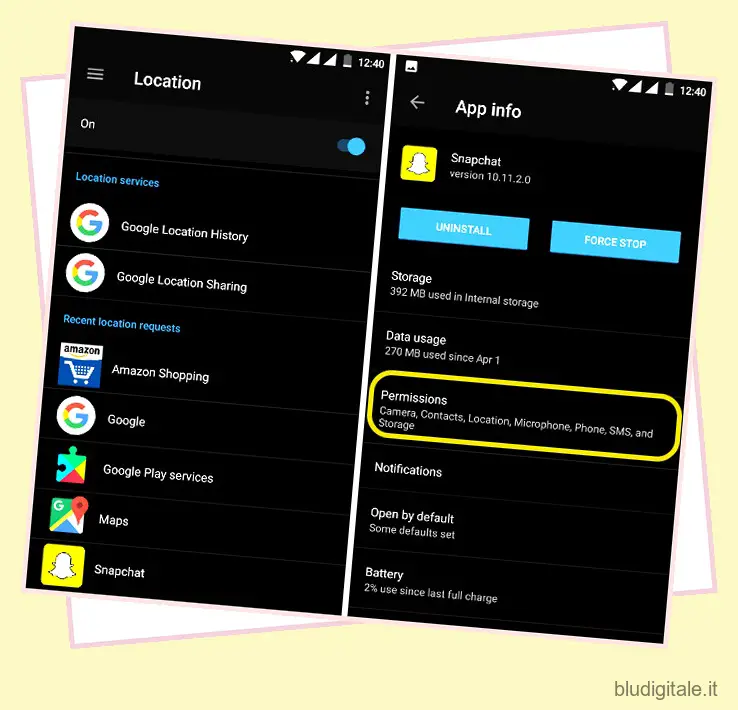
Gli utenti di iPhone dovrebbero semplicemente andare alla pagina Impostazioni e scorrere verso il basso fino a trovare Snapchat. Toccalo e seleziona Posizione->Mai . Ecco, è così facile.
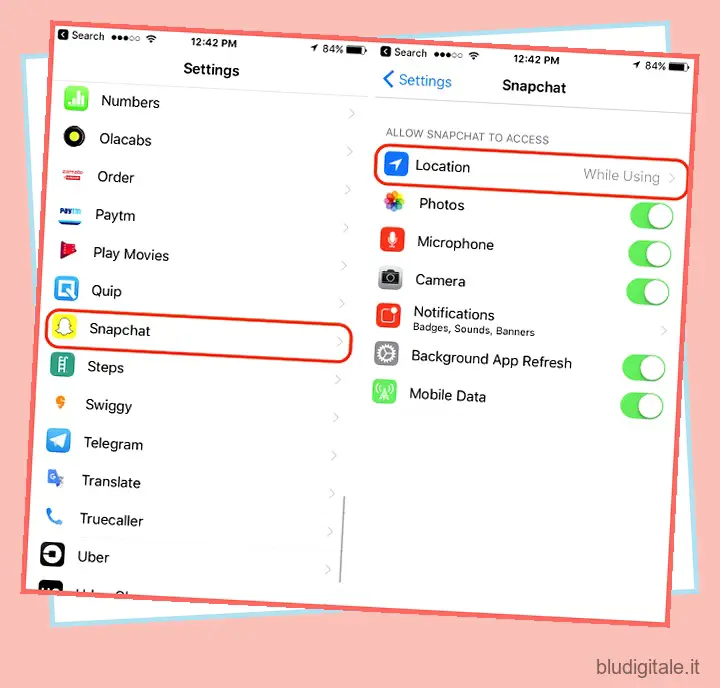
VEDI ANCHE: Cos’è Bitmoji e come usarlo su Snapchat
Fermati dal mostrare su Snap Map
La nuova funzionalità di Snapchat è interessante ma ha sollevato alcuni problemi di privacy. Pensare che altre persone possano seguirti in tempo reale, è un po’ sconvolgente. Per fortuna, Snapchat ha anche incluso impostazioni che ti aiuteranno a gestire le tue preferenze di posizione. Quindi, ti piace questa nuova funzionalità di Snapchat e prevedi di usarla, oppure la disabiliterai non appena la ottieni. Fatecelo sapere nella sezione commenti qui sotto.